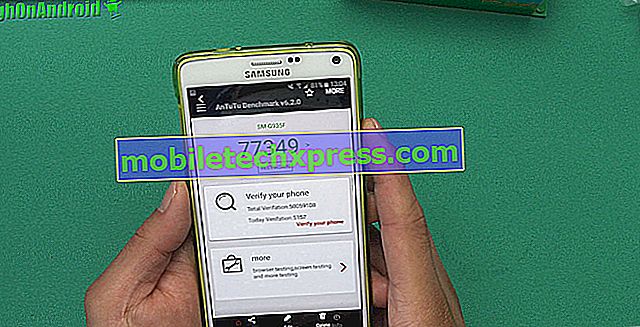Sådan repareres LG G7 ThinQ "Telefon ikke fungerer" fejl
"Telefon ikke fungerer" fejl i LG G7 ThinQ skyldes normalt en software fejl eller app glitch. Lær hvordan du håndterer denne fejl nedenfor.
Før vi fortsætter, vil vi gerne minde om, at hvis du leder efter løsninger på dit eget #Android-problem, kan du kontakte os ved at bruge linket, der findes nederst på denne side. Når du beskriver dit problem, skal du være så detaljeret som muligt, så vi nemt kan finde frem til en relevant løsning. Hvis du kan, medtag venligst de nøjagtige fejlmeddelelser, du får for at give os en ide om, hvor du skal starte. Hvis du allerede har forsøgt nogle fejlfindingstrin, før du sender os e-mail, skal du sørge for at nævne dem, så vi kan springe dem over i vores svar.
Problem: Sådan repareres LG G7 ThinQ "Telefon ikke fungerer" fejl
Når jeg trykker på telefonikonet står det "Telefon ikke fungerer" med kun to muligheder, luk app eller send feedbackrapport.
Løsning: Når det kommer til problemer med app fejl, er der ofte ingen måde at vide med det samme, hvor problemet ligger. Sørg for at følge vores forslag nedenfor om, hvordan du håndterer "Telefon ikke fungerer".
Genstart appen . At tvinge et problem app til genstart er ofte en effektiv løsning. Sørg for, at telefonprogrammet lukker og genstarter normalt. Dette er at opdatere appen og fjerne eventuelle midlertidige fejl, der måtte have udviklet sig. Her er hvad du kan gøre:
- Fra en startskærm, Åbn indstillinger.
- Tryk på Apps & underretninger.
- Tryk på App info.
- Find derefter, vælg telefonappen.
- Bemærk! Hvis systemapps ikke er synlige, skal du trykke på menuikonets menupunkt (øverst til højre) og derefter trykke på Vis system.
- Tap Force Stop .
- Tryk på OK.
Force genstart telefonen. Midlertidige systemfejl kan udvikle sig, hvis en enhed holdes kørende i lang tid. Hvis du ikke har forsøgt at genstarte din LG G7 ThinQ endnu, kan du simulere effekten af en "batteridragt" for at opdatere systemet. Dette sletter ikke personlige data, så det kan gøres sikkert. Tvinget genstart svarer til fysisk at fjerne batteriet. Mens du ikke kan afbryde batteriet fra din LG G7 ThinQ, kan du simulere dets effekter ved at gøre en tvungen genstart. For at gøre det skal du blot trykke og holde tænd / sluk-tasten nede i 8 sekunder. Dette vil tvinge enheden til at lukke, som om batteriet er blevet afbrudt og derefter tænde igen, som om du har sat batteriet i igen.
Tjek telefonappilladelser . Nogle apps har brug for omfattende tilladelser for at kunne fungere korrekt. Det samme gælder alle kerneapplikationer som lagerapplikationen. Hvis det er begrænset på en eller anden måde, kan det gå ned og vise "Telefon ikke fungerer" fejl.
For at kontrollere, om din LG G7 giver den den nødvendige tilladelse, skal du følge nedenstående trin:
- Åbn indstillinger-appen.
- Tryk på fanen 'Generelt'.
- Tryk på Apps & underretninger.
- Vælg telefonapp.
- Tryk på Tilladelser.
Ryd telefon app cache. Der kan være et problem med appens cache. For at sikre, at telefonappen bruger en ny cache, skal du prøve at slette den aktuelle. Sådan er det:
- På startskærmen trykker du på Indstillinger.
- Tryk på fanen 'Generelt'> Apps & underretninger.
- Tryk på App info.
- Tryk på filteret for at vælge følgende: Alle, Aktiveret, Deaktiveret
- Tryk på den ønskede app, og derefter på Opbevaring.
- Tryk let på Cache.
- Tryk på JA for at bekræfte.
Nulstil telefonapp til standardindstillinger. Fjernelse af appens data følger clearing af cachen, hvis intet virker. Ved at gøre dette bliver telefonapplikationen re-installeret, fordi den vender tilbage til fabriksstatus. Sørg for at gemme dine kontakter og andre data fra tid til anden for at undgå at miste dem. Hvis du vil, kan du bruge Googles servere eller sky til at gemme dem.
Når du har taget skridt til at beskytte dine kontakter, kan du derefter gå videre og rydde dataene. Sådan er det:
- På startskærmen trykker du på Indstillinger.
- Tryk på fanen 'Generelt'> Apps & underretninger.
- Tryk på App info.
- Tryk på filteret for at vælge følgende: Alle, Aktiveret, Deaktiveret
- Tryk på den ønskede app, og derefter på Opbevaring.
- Tryk på Ryd data.
- Tryk på JA for at bekræfte.
Tjek for dårlig tredjepartsapp . Hvis problemet startede, efter du har installeret en app, skal du slette den pågældende app og se, om den løser fejlen. Hvis du ikke har nogen idé om, hvorvidt der er risiko for en dårlig appproblemer, skal du gå videre og genstarte din telefon til sikker tilstand.
Sådan gør du det:
- Med skærmen tændt, skal du trykke på tænd / sluk-tasten og holde den nede.
- I den valgmenu, der vises, skal du trykke på og holde tændt.
- Når du bliver bedt om at genstarte i fejlsikret tilstand, skal du trykke på OK.
- Når din enhed genstarter, vises den sikre tilstand nederst på skærmen.
- Oplad telefonen.
Husk, at ingen tredjepartsapp skal kunne køre, mens din enhed er i sikker tilstand. Det betyder, at alt der helt sikkert er et problem app, hvis fejlen stopper. For at identificere skyldige skal du bruge den gode gamle elimineringsproces. Her er hvad du skal gøre nøjagtigt:
- Boot til sikker tilstand.
- Kontroller problemet.
- Når du har bekræftet, at en tredjepartsprogram skyldes, kan du begynde at afinstallere apps individuelt. Vi foreslår, at du begynder med de seneste, du tilføjede.
- Når du har afinstalleret en app, skal du genstarte telefonen til normal tilstand og kontrollere problemet.
- Hvis din LG G7 ThinQ stadig er problematisk, gentag trin 1-4.
Nulstil netværksindstillinger. Der kan være en netværksindstilling eller indstillinger, der er blevet ændret, før dette problem startede. Prøv at rydde enhedens netværksindstillinger for at se, om det vil afhjælpe fejlen "Telefon ikke fungerer".
- Åbn indstillinger-appen.
- Tryk på Genstart og nulstil.
- Tryk på Nulstil netværksindstillinger.
- Tryk på RESET SETTINGS.
- Tryk på Nulstil indstillinger.
- Kontroller problemet.
Gend SIM tilbage. I nogle lignende tilfælde i fortiden kan du midlertidigt afbryde SIM-kortet hjælpe med at fastsætte fejl i netværks- og telefonapp. Sørg for at prøve det på din sag og se om det virker.
For at forhindre beskadigelse af data skal du sørge for at slukke for din telefon, før du fjerner kortet. Gør det samme før du indsætter det.
Ryd cache partition. Nogle gange kan et beskadiget systemcache forårsage problemer. Android bruger et sæt midlertidige filer til at indlæse apps hurtigere kaldet system cache. Hvis denne cache bliver forældet eller ødelagt, kan telefonen opstå ydeevne problem, app nedbrud og andre problemer. For at se, om et beskadiget systemcache skyldes, skal du følge trinene herunder for at rydde cachepartitionen.
- På startskærmen trykker du på Indstillinger.
- Tryk på fanen 'Generelt'.
- Tryk på Opbevaring> Intern opbevaring.
- Vent til menuvalg for at afslutte beregningen.
- Tryk let på ledig plads.
- Tryk på Midlertidige filer og råfiler.
- Vælg følgende muligheder:
- Cachelagrede data
- Klipbakke midlertidige filer
- Rå filer fra kamera
- Tryk på Slet> DELETE.
Installer opdateringer. At sikre, at softwaren på din enhed er opdateret, er en af måderne at mindske chancerne for, at fejl opstår. Selv om der ikke er nogen garanti for, at det løser problemet, du har, anbefales det stadig stærkt, om du har et problem eller ej.
Gendan fabriksindstillinger. Fabriksåbning er en drastisk løsning i dette tilfælde, men det kan være den eneste effektive måde at løse problemet på i dette stadium. Sørg for at oprette en sikkerhedskopi af dine filer eller data, før du gør det.
- Sikkerhedskopier alle data på den interne hukommelse, før du foretager en master nulstilling.
- Sluk for enheden.
- Tryk på og hold nede Knappen Strøm og Lydstyrke ned.
- Når LG-logoet vises, skal du hurtigt frigive og derefter holde tænd / sluk-knappen nede, mens du fortsætter med at holde tasten Lydstyrke nede.
- Når meddelelsen "Slet alle brugerdata (herunder LG og carrier apps) og nulstil alle indstillinger" vises, skal du bruge knappen Lydstyrke ned for at fremhæve Ja.
- Tryk på tænd / sluk-knappen for at nulstille enheden